Tabellen-Werkzeuge
Die Tabellen-Werkzeugleiste
Die Tabellen-Werkzeuge sind in der GeoGebra Tabellen-Ansicht in der Werkzeugleiste organisiert:
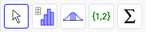 Diese enthält eine Vielzahl von Tabellen-Werkzeugen, welche in Werkzeugkisten geordnet sind und mit dem Mauszeiger ausgewählt werden können.
Diese enthält eine Vielzahl von Tabellen-Werkzeugen, welche in Werkzeugkisten geordnet sind und mit dem Mauszeiger ausgewählt werden können.
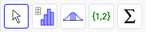 Diese enthält eine Vielzahl von Tabellen-Werkzeugen, welche in Werkzeugkisten geordnet sind und mit dem Mauszeiger ausgewählt werden können.
Diese enthält eine Vielzahl von Tabellen-Werkzeugen, welche in Werkzeugkisten geordnet sind und mit dem Mauszeiger ausgewählt werden können. Mache Dich mit den GeoGebra Tabellen-Werkzeugen vertraut
 Liste von Punkten erzeugen
Markiere alle Zellen der Spalten A und B, die Werke enthalten. Wähle dann das Werkzeug Liste-von-Punkten-erzeugen von der Tabellen-Ansicht-Werkzeugleiste aus. Im erscheinenden Dialogfenster wählst Du Erzeuge, um Punkte aus der Datenmenge zu erstellen.
Merke:
Liste von Punkten erzeugen
Markiere alle Zellen der Spalten A und B, die Werke enthalten. Wähle dann das Werkzeug Liste-von-Punkten-erzeugen von der Tabellen-Ansicht-Werkzeugleiste aus. Im erscheinenden Dialogfenster wählst Du Erzeuge, um Punkte aus der Datenmenge zu erstellen.
Merke:
- Mit diesem Werkzeug kannst Du eine Punktwolke aus Daten erzeugen.
- Die Werte in Spalte A bestimmen die x-Koordinaten und die Werte in Spalte B die y-Koordinaten der gezeichneten Punkte.
- Die resultierende Liste der Punkte wird auch in der Algebra-Ansicht angezeigt.
 Summe
Markiere alle Zellen, deren Werte du gern addieren möchtest und wähle dann das Summe-Werkzeug.
Merke: Die Summe wird in der nächsten freien Zelle der markierten Spalte angezeigt.
Hinweis: Du könntest den
Summe
Markiere alle Zellen, deren Werte du gern addieren möchtest und wähle dann das Summe-Werkzeug.
Merke: Die Summe wird in der nächsten freien Zelle der markierten Spalte angezeigt.
Hinweis: Du könntest den  -Button verwenden wollen, um Deine Konstruktion zurückzusetzen, um dann noch mehr Tabellen-Werkzeuge auszuprobieren.
-Button verwenden wollen, um Deine Konstruktion zurückzusetzen, um dann noch mehr Tabellen-Werkzeuge auszuprobieren.Probier es selbst ...
Ausgewählte Tabellen-Werkzeuge zum Ausprobieren nach Lust und Laune
 Polygonzug erzeugen
Wähle einige Tabellenzellen aus, wobei die ausgewählten Zellen Paare in Zeilen- oder Spaltenrichtung bilden. Aktiviere dann das Polygonzug-erzeugen-Werkzeug. Es öffnet sich ein Dialogfenster, wo einige Einstellungen vorgenommen werden können. Klicke auf Erzeugen und die Punkte sowie ein Streckenzug werden in der Grafik-Ansicht gezeigt.
Polygonzug erzeugen
Wähle einige Tabellenzellen aus, wobei die ausgewählten Zellen Paare in Zeilen- oder Spaltenrichtung bilden. Aktiviere dann das Polygonzug-erzeugen-Werkzeug. Es öffnet sich ein Dialogfenster, wo einige Einstellungen vorgenommen werden können. Klicke auf Erzeugen und die Punkte sowie ein Streckenzug werden in der Grafik-Ansicht gezeigt.
 Analyse einer Variablen
Markiere alle Zelle der Spalte A, die Werte enthalten und aktiviere dann das Analyse-einer-Variablen-Werkzeug.
Hinweis:
Analyse einer Variablen
Markiere alle Zelle der Spalte A, die Werte enthalten und aktiviere dann das Analyse-einer-Variablen-Werkzeug.
Hinweis:
- Dieses Werkzeug öffnet ein Dialogfenster, das ein Diagramm anzeigt und eine Ein-Variablen-Statistikauswertung aus den Daten angibt.
- Das Dialogfenster hat vier Felder: ein Statistikfeld, ein Datenfeld und zwei Grafikfelder.
- Standardmäßig werden nur das Statistikfeld und eines der Grafikfelder angezeigt. Verwende die
 -Einstellungen-Schaltfläche, um das Datenfeld und/oder das zweite Grafikfeld ebenfalls anzuzeigen.
-Einstellungen-Schaltfläche, um das Datenfeld und/oder das zweite Grafikfeld ebenfalls anzuzeigen.
 Analyse zweier Variablen
Markiere zwei Spalten mit paarweise angeordneten Zahlenwerten in der Tabelle. Aktiviere dann das Analyse-zweier-Variablen-Werkzeug.
Hinweis:
Analyse zweier Variablen
Markiere zwei Spalten mit paarweise angeordneten Zahlenwerten in der Tabelle. Aktiviere dann das Analyse-zweier-Variablen-Werkzeug.
Hinweis:
- Dieses Werkzeug öffnet ein Dialogfenster, das ein Diagramm anzeigt und eine Zwei-Variablen-Statistikauswertung aus den Daten angibt.
- Das Dialogfenster öffnet mit einer Punktwolke aus den ausgewählten Daten. Unter dem Graf kannst Du verschiedene Regressionsmodelle für die Daten wählen. Wenn Du ein Modell gewählt hast, wird der Graf im Grafikfenster gezeichnet und die zugehörige Gleichung darunter angezeigt.
- Das Dialogfenster hat vier Felder. ein Statistikfeld, ein Datenfeld und zwei Grafikfelder.
- Standardmäßig wird nur ein Grafikfeld angezeigt, wenn das Dialogfenster das erste Mal geöffnet wird. Verwende das
 -Einstellunge-Schaltfläche, um die anderen Felder anzuzeigen.
-Einstellunge-Schaltfläche, um die anderen Felder anzuzeigen.